故障现象:
在使用Windows 10操作系统时,系统托盘中的声音图标(小喇叭)显示红色叉号,并弹出提示“音频服务未运行”,导致用户无法调节音量或播放声音。
以下是针对Win10系统出现“音频服务未运行”问题的解决方法汇总。
故障原因分析:
该提示实际上已经指明了问题所在——负责管理音频功能的核心服务(即Windows Audio服务)未正常启动。因此,只需手动启用并配置该服务即可恢复声音功能。
操作步骤如下:
1、首先,右键点击桌面“此电脑”图标,选择“管理”选项,进入计算机管理界面。

2、在打开的计算机管理窗口中,依次展开左侧菜单的“服务和应用程序”,然后点击“服务”。
或者,您也可以通过快捷键 Win + R 打开“运行”对话框,输入 services.msc 并回车,直接进入服务管理界面。

3、在服务列表中找到名为“Windows Audio”的服务项,双击打开其属性设置窗口。
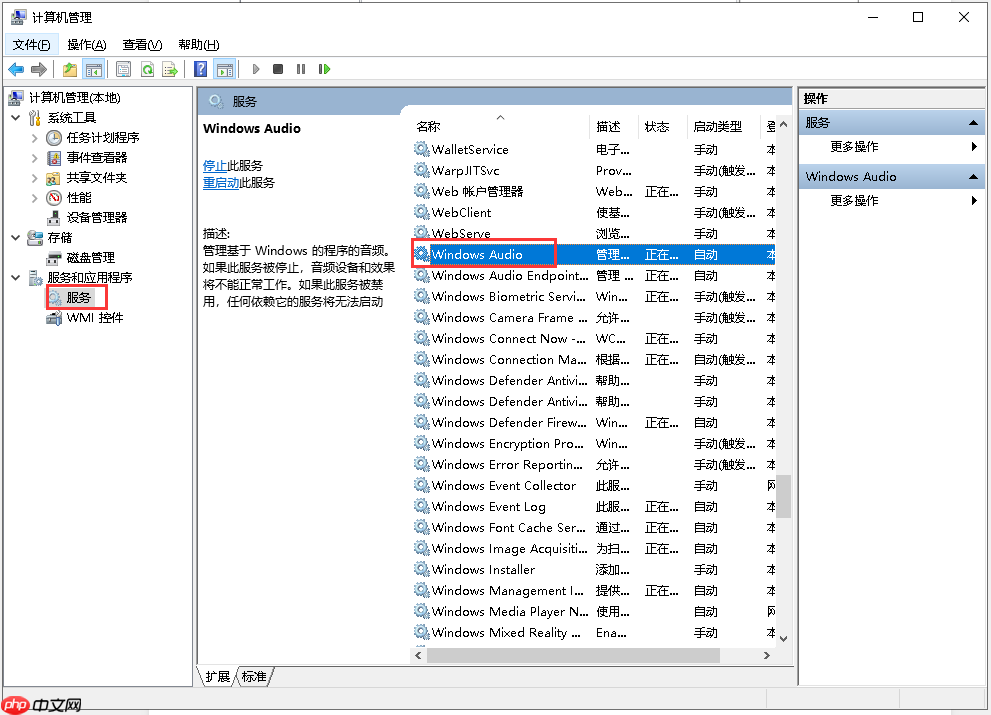
4、将“启动类型”更改为“自动”,以确保系统每次开机时自动加载该服务;接着点击“启动”按钮来立即运行该服务,最后点击“应用”保存更改。

5、切换至“登录”选项卡,修改服务登录身份的密码。在此处输入任意相同密码两次(例如:123456),确认后点击“确定”完成设置。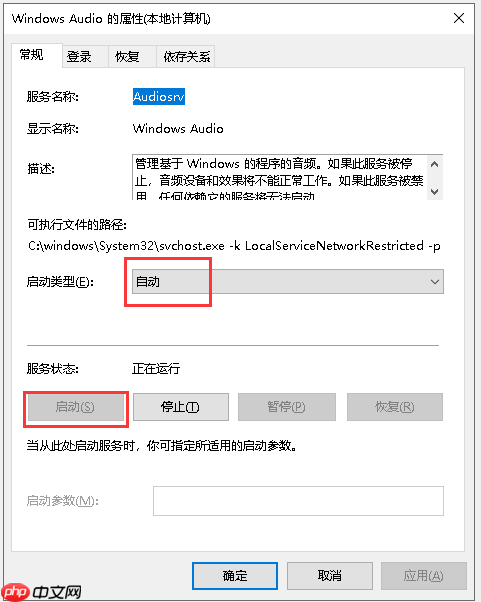

以上就是Win10音频服务未运行怎么解决?Win10音频服务未运行的解决方法的详细内容,更多请关注php中文网其它相关文章!

每个人都需要一台速度更快、更稳定的 PC。随着时间的推移,垃圾文件、旧注册表数据和不必要的后台进程会占用资源并降低性能。幸运的是,许多工具可以让 Windows 保持平稳运行。

Copyright 2014-2025 https://www.php.cn/ All Rights Reserved | php.cn | 湘ICP备2023035733号